Manuálne zarovnanie tlačovej hlavy
Ak sa po automatickom nastavení polohy tlačovej hlavy vytlačia rovné čiary nezarovnané alebo ak sú výsledky tlače neuspokojivé, nastavte polohu tlačovej hlavy manuálne.
 Poznámka
Poznámka
- Podrobné informácie o automatickom nastavení polohy tlačovej hlavy nájdete v časti Zarovnanie tlačovej hlavy.
Musíte si pripraviť: tri hárky obyčajného papiera veľkosti A4 alebo Letter
-
Skontrolujte, či je zariadenie zapnuté.
-
Vložte tri hárky obyčajného papiera veľkosti A4 alebo Letter do kazety 2.
Po zasunutí kazety do zariadenia sa na dotykovej obrazovke zobrazí obrazovka uloženia informácií o papieri. V časti Veľk. str. (Page size) vyberte možnosť A4 alebo Letter a v časti Typ (Type) vyberte možnosť Obyčajný papier (Plain paper). Potom ťuknite na tlačidlo Registrovať (Register).
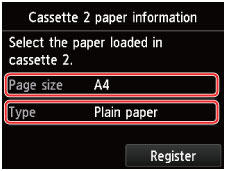
Ak sa na obrazovke zobrazí správa, podľa pokynov v tejto správe dokončite registráciu.
-
Otvorte výstupný zásobník papiera.
-
Uchopte obe strany výstupného zásobníka papiera a opatrne ho otvorte.
Pri otváraní výstupného zásobníka papiera sa automaticky vysunie vysúvacia časť výstupného zásobníka.
-
Predĺžte podperu výstupného zásobníka.
 Dôležité
Dôležité- Ak je otvorená vodiaca lišta zásobníka diskov, zatvorte ju.
-
-
Vytlačte vzorku zarovnania tlačovej hlavy.
-
Rýchlo pohnite prstom po domovskej obrazovke a ťuknite na položku
 Nastavenie (Setup).
Nastavenie (Setup).Zobrazí sa obrazovka ponuky nastavenia.
-
Ťuknite na položku
 Údržba (Maintenance).
Údržba (Maintenance).Zobrazí sa obrazovka Údržba (Maintenance).
-
Ťuknite na položku Manuálne zarovnanie hlavy (Manual head alignment).
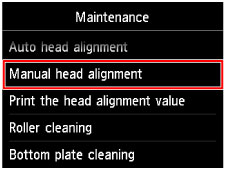
Zobrazí sa obrazovka s potvrdením.
 Poznámka
Poznámka- Ak chcete vytlačiť a skontrolovať aktuálne hodnoty upravujúce polohu tlačovej hlavy, vyberte položku Tlačiť hodnotu na zarovn. hlavy (Print the head alignment value).
-
Ťuknite na tlačidlo Áno (Yes).
Vytlačí sa vzorka zarovnania tlačovej hlavy.
 Dôležité
Dôležité- Počas tlače neotvárajte ovládací panel.
-
Po zobrazení hlásenia „Vytlačili sa vzorky správne? (Did the patterns print correctly?)“ skontrolujte, či sa vzorka vytlačila správne, a ťuknite na tlačidlo Áno (Yes).
-
Skontrolujte správu a ťuknite na tlačidlo Ďalej (Next).
Zobrazí sa obrazovka, ktorá slúži na zadanie hodnôt upravujúcich polohu tlačovej hlavy.
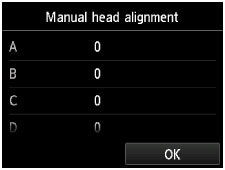
-
-
Pozrite sa na prvú vzorku a upravte polohu tlačovej hlavy.
-
Ťuknutím na písmeno A skontrolujte vytlačené vzorky a potom ťuknite na číslo vzorky v stĺpci A, ktorá obsahuje najmenej viditeľné zvislé pruhy.
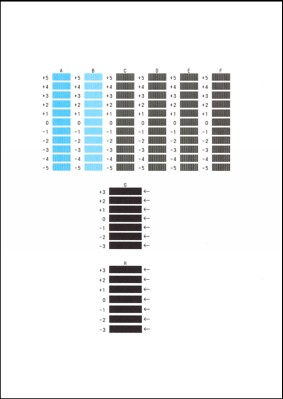
 Poznámka
Poznámka-
Ak je zložité vybrať najlepšiu vzorku, vyberte nastavenie, ktoré vytvára najmenej viditeľné zvislé pruhy.
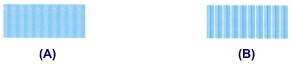
(A) Nevýrazné zvislé pruhy
(B) Viditeľné zvislé pruhy
-
-
Tento postup zopakujte aj pri zadávaní čísla vzorky zo stĺpcov B až H. Potom ťuknite na tlačidlo OK.
V stĺpcoch G a H vyberte nastavenie, ktoré vytvára najmenej viditeľné vodorovné pruhy v mieste označenom šípkou.
 Poznámka
Poznámka-
Ak je zložité vybrať najlepšiu vzorku, vyberte nastavenie, ktoré vytvára najmenej viditeľné vodorovné pruhy.

(C) Nevýrazné vodorovné pruhy
(D) Viditeľné vodorovné pruhy
-
-
Skontrolujte správu a ťuknite na tlačidlo OK.
Vytlačí sa druhá vzorka.
 Dôležité
Dôležité- Počas tlače neotvárajte ovládací panel.
-
-
Pozrite sa na druhú vzorku a upravte polohu tlačovej hlavy.
-
Ťuknutím na písmeno I skontrolujte vytlačené vzorky a potom ťuknite na číslo vzorky v stĺpci I, ktorá obsahuje najmenej viditeľné zvislé pruhy.
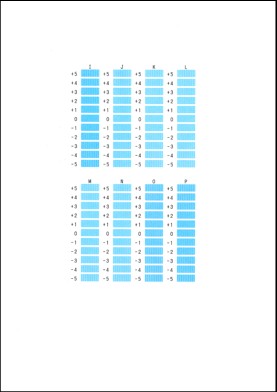
 Poznámka
Poznámka-
Ak je zložité vybrať najlepšiu vzorku, vyberte nastavenie, ktoré vytvára najmenej viditeľné zvislé pruhy.
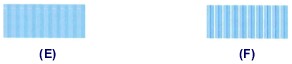
(E) Nevýrazné zvislé pruhy
(F) Viditeľné zvislé pruhy
-
-
Tento postup zopakujte aj pri zadávaní čísla vzorky zo stĺpcov J až P. Potom ťuknite na tlačidlo OK.
-
Skontrolujte správu a ťuknite na tlačidlo OK.
Vytlačí sa tretia vzorka.
 Dôležité
Dôležité- Počas tlače neotvárajte ovládací panel.
-
-
Pozrite sa na tretiu vzorku a upravte polohu tlačovej hlavy.
-
Ťuknutím na písmeno a skontrolujte vytlačené vzorky a potom ťuknite na číslo vzorky v stĺpci a, ktorá obsahuje najmenej viditeľné vodorovné pásy.
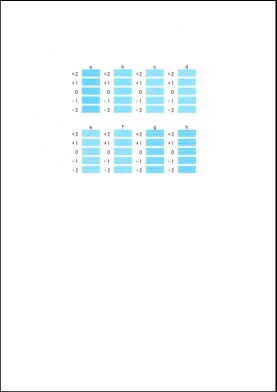
 Poznámka
Poznámka-
Ak je zložité vybrať najlepšiu vzorku, vyberte nastavenie, ktoré vytvára najmenej viditeľné vodorovné pásy.
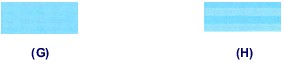
(G) Nevýrazné vodorovné pásy
(H) Viditeľné vodorovné pásy
-
-
Tento postup zopakujte aj pri zadávaní čísla vzorky zo stĺpcov b až h. Potom ťuknite na tlačidlo OK.
Manuálne nastavenie polohy tlačovej hlavy je dokončené.
-
Po zobrazení správy o dokončení ťuknite na tlačidlo OK.
-

